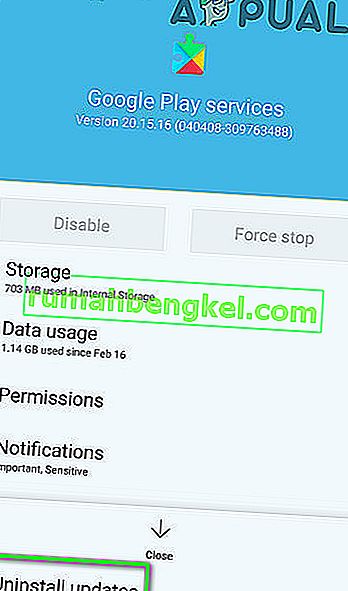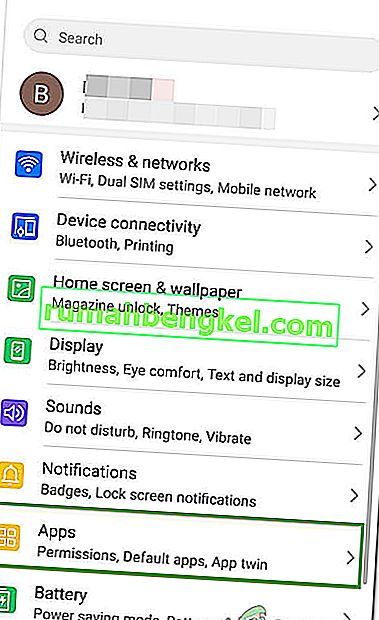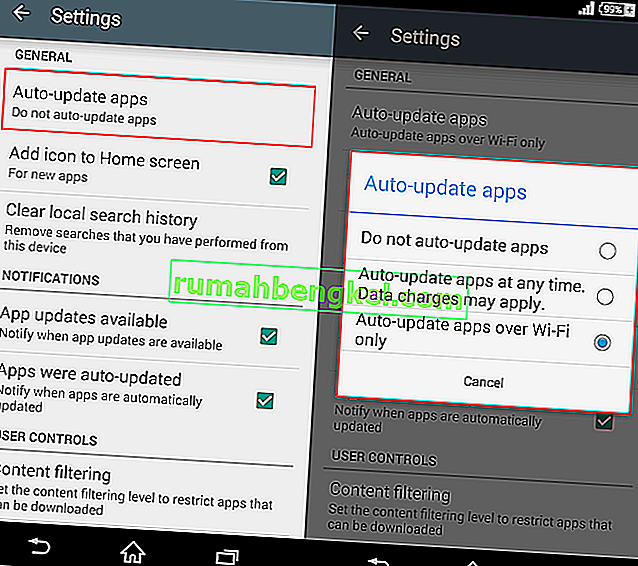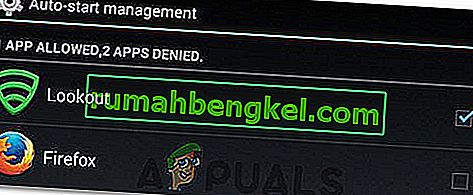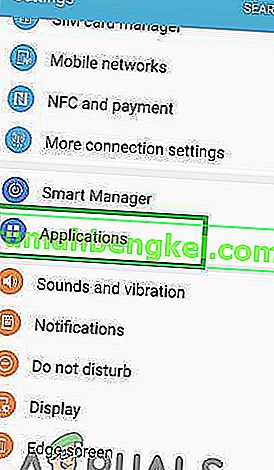Една от най-често срещаните грешки, с които се измъчва операционната система Android , е грешката „ com.android.systemui спря “, грешка, при която целият потребителски интерфейс на дадено устройство спира да реагира, понякога за един час.

Тази грешка може да бъде причинена от всичко - от дефектна потребителска ROM инсталация до изтрит OS файл или приложение на трета страна. В повечето случаи това е приложение на трета страна. Няколко потребители съобщиха за проблеми с приложението Firefox, което причинява това.
Следват най-ефективните методи, които могат да се използват за решаване на този проблем:
Метод 1: Изтеглете и стартирайте CM Security
- Много потребители от коментарите към тази публикация предполагат, че стартирането на CM Security е решило проблема за тях.
- Отидете в Play Store и потърсете CM Security или щракнете ( тук )
- Инсталирайте приложението CM Security и го стартирайте
- Сканирайте с него и проблемът трябва да бъде разрешен.
Метод 2: Избършете кеша на устройството
Понякога изтриването на кеш дяла на вашето устройство може да реши този конкретен проблем. За да направите това, следвайте стъпките по-долу.
- Изключете устройството.
- Стартирайте устройството в режим на възстановяване (което на повечето устройства се извършва чрез едновременно натискане и задържане на бутоните Power, Volume Up и Home).
- След като устройството влезе в режим на възстановяване, използвайте клавиша за регулиране на звука, за да маркирате опцията “ Wipe Cache Partition ”.

- Натиснете бутона за захранване, за да потвърдите избора.
- Изчакайте устройството да изтрие успешно кеша си и след това рестартирайте устройството.
Метод 3: Отървете се от всички приложения на трети страни, които може да са отговорни
Първо и преди всичко, уверете се, че грешката „ com.android.systemui е спряла “ наистина се причинява от приложение на трета страна, като зарежда устройството в безопасен режим и го използва известно време, за да се уверите, че грешката не изскача
Прегледайте приложенията на устройството, за да определите кое приложение е породило проблема. Това всъщност означава, че виновникът е приложението, след инсталирането на което е роден проблемът.
Отървете се от всички приложения, които смятате за подозрителни, и стартирайте от безопасен режим и в случай, че има повече от един заподозрян, преинсталирайте изтритите приложения едно по едно, за да определите кое приложение е действителният виновник.
Метод 4: Преинсталирайте или променете ROM на устройството (за вкоренени потребители)
Ако устройството е вкоренено и върху него е инсталиран персонализиран ROM, проблемът може да е фактът, че данните и кеш паметта на устройството не са били изтрити по подходящ начин след инсталирането на ROM.
Ако случаят е такъв, всичко, което потребителят трябва да направи, е да преинсталира ROM или да премине към изцяло нов, като се увери, че този път не забравя да изтрие данните на устройството и кеша.
Метод 5: Деинсталиране на актуализации на Google
В някои случаи може да са виновни за тази грешка актуализациите на Google, инсталирани след свързване на телефона към интернет връзка. Всъщност актуализациите може да не са напълно съвместими с вашата операционна система Android, поради което тази грешка се задейства. За да деинсталирате тези актуализации:
- Плъзнете надолу панела за известия и изберете опцията „Настройки“ .
- Щракнете върху бутона „приложения“ в настройките и след това изберете бутона „Приложения“ .

- Кликнете върху „Трите точки“ в горния десен ъгъл и изберете „Показване на системни приложения“.
- Превъртете надолу списъка с приложения и докоснете опцията „Google App“ .
- Кликнете върху бутона „Деинсталиране на актуализации“, за да деинсталирате всички инсталирани актуализации за приложението Google.
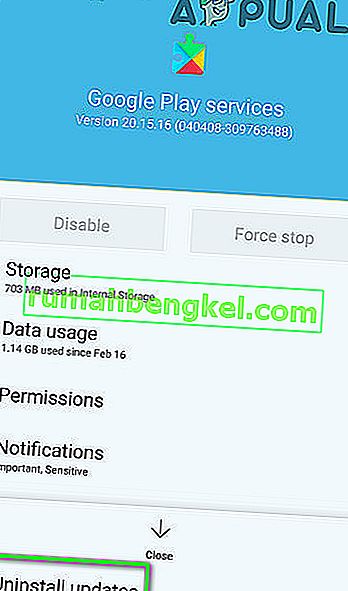
- Потвърдете всички подкани на екрана и изчакайте деинсталирането да приключи.
- Проверете и вижте дали грешката продължава да съществува след деинсталиране на актуализации на Google.
Метод 6: Изчистване на кеш / данни
Възможно е също конкретно съхранение в кеша на телефона ви да е повредено, поради което този проблем се задейства, когато Google PlayStore се опитва да стартира, използвайки този повреден кеш. Следователно ще я изчистим в тази стъпка. За това:
- Докоснете опцията „Настройки“ от началния екран, за да влезете в настройките.
- Кликнете върху опцията „Приложения“ и след това изберете бутона „Приложения“, за да стартирате панела за управление на приложенията.
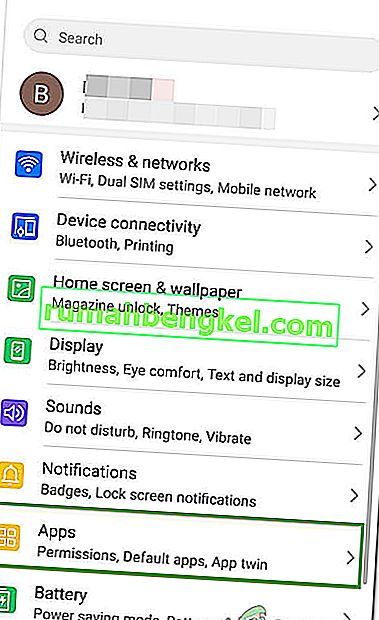
- В този панел кликнете върху „Трите точки“ горе вдясно и изберете „Показване на системни приложения“ от списъка.
- В системните приложения превъртете надолу и кликнете върху опцията „Google PlayStore“ .
- Кликнете върху опцията “Storage” и след това върху бутона “Clear Cache” .

- Изчакайте известно време и след това кликнете върху бутона „Изчистване на данните“ .
- Потвърдете всички подкани на екрана през този период и проверете дали проблемът продължава да съществува.
Метод 7: Деактивиране на автоматичните актуализации
В определени ситуации автоматичните актуализации, поставени на опашка от Play Store, може да причиняват този проблем на вашия телефон. Следователно, в тази стъпка ще забраним тези автоматични актуализации да се задействат на вашия мобилен телефон. За да направите това:
- Докоснете иконата на Google play store на началния екран или чекмеджето на приложението, за да стартирате Play Store.
- В Play Store кликнете върху бутона „Menu“ и изберете „Settings“.
- В настройките, под общия прозорец, щракнете върху опцията „Автоматично актуализиране на приложения“ .
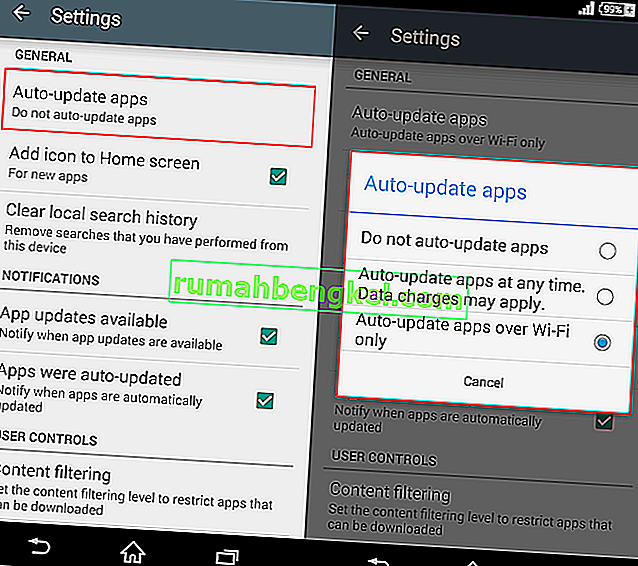
- Изберете опцията „Да не се актуализира автоматично“ от следващия екран и кликнете върху „OK“.
- Проверете и вижте дали по този начин решавате проблема на мобилния си телефон.
Метод 8: Деактивирайте управлението на автоматично стартиране
Някои приложения на мобилния ви телефон получават разрешение за автоматично стартиране по собствена преценка. Въпреки че в някои случаи това може да бъде полезна функция, в други това е нарушение на сигурността поради заплахи с устройства. Следователно, в тази стъпка ще деактивираме тази функция временно и след това ще проверим дали това решава проблема с вашия Android смартфон.
- Плъзнете надолу панела за известия и кликнете върху опцията „настройки“ .

- В настройките превъртете надолу и изберете бутона „сигурност“ и след това кликнете върху записа „управление на автоматично стартиране“ .
- В управлението на автоматично стартиране някои приложения трябва да бъдат изброени с отметки пред имената им.
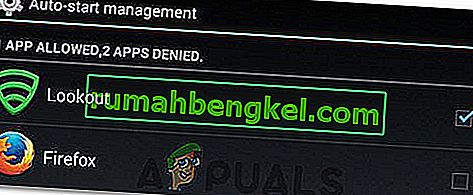
- Премахнете отметката от опцията за всички приложения в списъка и запазете промените, ако е дадена опцията.
- Проверете и вижте дали по този начин решавате проблема за вашия Android.
Метод 9: Изчистване на кеша на системния интерфейс
Сред фоновите процеси има процес на системния интерфейс и това е много важен фонов процес, тъй като добавя много функционалност на интерфейса към вашето устройство. Ако обаче придобие повреден кеш, той може да спре да функционира правилно, което в крайна сметка може да предизвика този проблем. За да коригираме тази грешка, ще трябва да изчистим кеша. За това:
- Докоснете опцията „Настройки“ от началния екран, за да влезете в настройките.
- Кликнете върху опцията „Приложения“ и след това изберете бутона „Приложения“, за да стартирате панела за управление на приложенията.
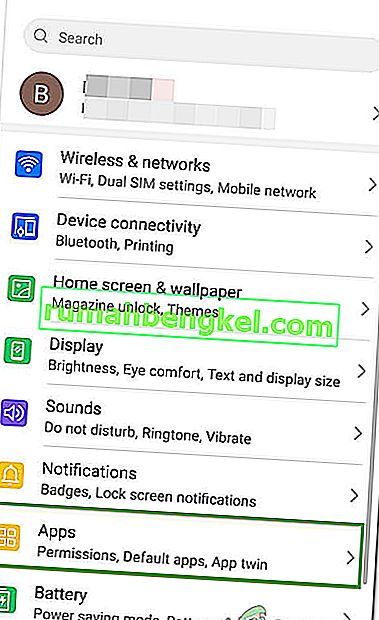
- В този панел кликнете върху „Трите точки“ горе вдясно и изберете „Показване на системни приложения“ от списъка.
- В прозореца на системните приложения изберете записа „System Interface“ и изберете опцията „Storage“ .
- Кликнете върху „Изчистване на кеша“ и бутона „Изчистване на данни“ и изчакайте и двете да бъдат изчистени.

- Проверете и вижте дали съобщението за грешка е отстранено след това.
Метод 10: Разрешаване на системния потребителски интерфейс да рисува отгоре
Възможно е поради потенциално нулиране на разрешенията, процесът на системния потребителски интерфейс да е загубил разрешенията за изтегляне върху други приложения, поради което е изправен пред този конкретен проблем. За да поправим това, ще му върнем разрешенията, които трябва да премахнат проблема. За това:
- Докоснете „Настройки“ от началния екран или чекмеджето на приложението.
- Кликнете върху „Applications“ и след това върху „Applications Manager“.
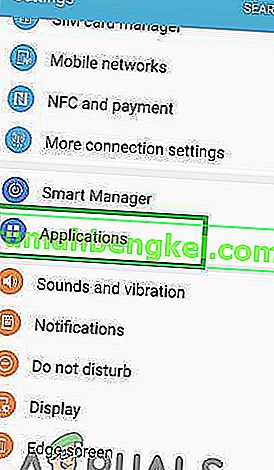
- Кликнете върху „Трите точки“ горе вдясно и след това изберете „Приложения, които могат да се появят отгоре“.
- Кликнете отново върху „Трите точки“ и изберете опцията „Показване на системни приложения“ .
- Кликнете върху „System UI“ от списъка и променете разрешението му от off на ON.
- Това трябва да реши проблема, не забравяйте да проверите дали грешката изскача отново.
Заобиколни решения:
- От PlayStore инсталирайте всеки стартер, като например Nova Launcher.
- Опитайте да възстановите фабричните настройки на вашето устройство в краен случай.